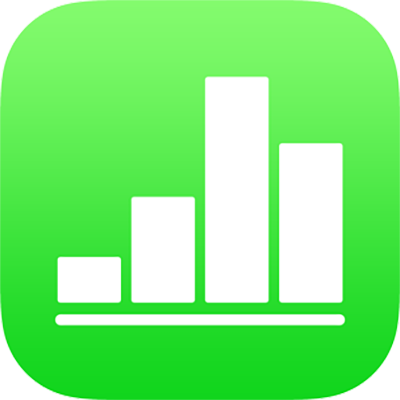
Een spreadsheet openen in Numbers op de iPad
Je kunt Numbers-spreadsheets openen die zijn bewaard op je iPad, op iCloud Drive, op verbonden servers, in opslagvoorzieningen van andere aanbieders en op een extern opslagapparaat dat met je iPad is verbonden. Je kunt ook Microsoft Excel-spreadsheets (bestanden met de extensie '.xls' of '.xlsx'), tekstbestanden met scheidingstekens of tekstbestanden met vaste breedte in Numbers importeren en er wijzigingen in aanbrengen. Zie Een Excel- of tekstbestand importeren in Numbers op de iPad.
Opmerking: Als je een spreadsheet wilt openen die is bewaard op iCloud Drive, wordt de spreadsheet automatisch naar je apparaat gedownload.
Een bestaande spreadsheet openen in Numbers
Open Numbers. Als er al een spreadsheet geopend is, tik je vervolgens in de linkerbovenhoek op 'Spreadsheets' om al je spreadsheets te zien.
Tik op een miniatuur om een spreadsheet te openen.
Als je de spreadsheet die je wilt openen niet ziet, kun je ernaar zoeken of op de link linksboven tikken om in 'Recent' of op een andere locatie te zoeken. Zie Een spreadsheet zoeken in Numbers op de iPad.
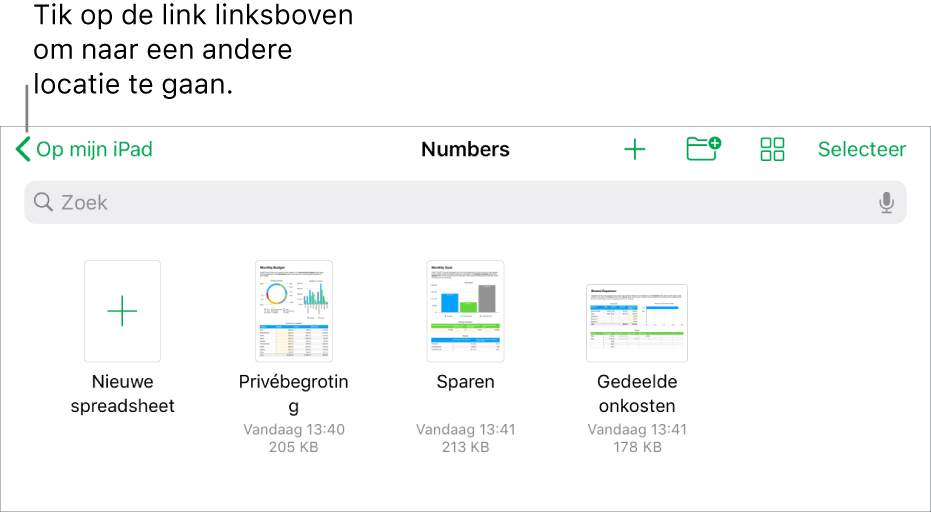
Om wijzigingen aan te brengen in de spreadsheet, tik je op
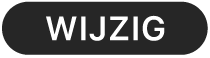 boven in het scherm.
boven in het scherm.Spreadsheets die je van iemand anders ontvangt, staan standaard ingesteld op de leesweergave. Je kunt met tekst en objecten in de spreadsheet werken, maar om wijzigingen aan te brengen moet je overschakelen naar de bewerkingsweergave. Als je geen wijzigknop (
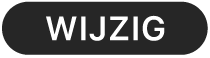 ) boven in het scherm ziet, staat de spreadsheet al in de bewerkingsweergave. Zie Onbedoelde wijzigingen voorkomen in Numbers op de iPad voor meer informatie.
) boven in het scherm ziet, staat de spreadsheet al in de bewerkingsweergave. Zie Onbedoelde wijzigingen voorkomen in Numbers op de iPad voor meer informatie.
Wanneer je een Numbers-spreadsheet opent met lettertypen die je niet hebt, verschijnt er kort een melding boven aan de spreadsheet waarin staat dat er lettertypen ontbreken. Tik op 'Toon' om te zien welke lettertypen ontbreken en welke lettertypen er ter vervanging worden gebruikt. Om de ontbrekende lettertypen definitief te vervangen in de geopende spreadsheet, tik je op 'Los lettertypewaarschuwingen op' en vervolgens op 'Los op'.
Bepaalde sjablonen worden pas naar je computer gedownload als je ze kiest of een spreadsheet opent waarin de sjabloon wordt gebruikt. Als op dat moment je verbinding traag is of je offline bent, worden afbeeldingen in de spreadsheet mogelijk met een lagere resolutie weergegeven tot je weer online bent of de sjabloon is gedownload.